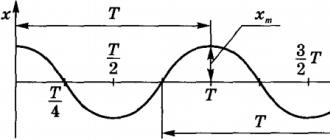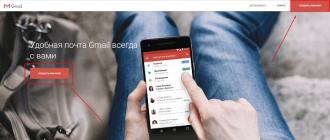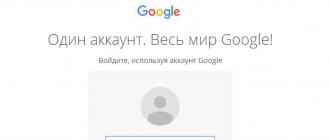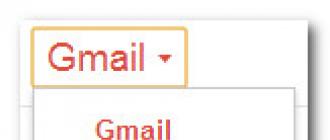শুভ দিন, আমার ব্লগের প্রিয় পাঠকগণ। আজকের নিবন্ধে আমি বলতে চাই এবং দেখাতে চাই কিভাবে দ্রুত এবং সহজে একটি জিমেইল ইমেইল তৈরি করা যায়। Gmail হল সুপরিচিত শক্তিশালী Google ইমেল পরিষেবা। গুগল যেমন লিখেছে, একটি বিনামূল্যের অ্যাকাউন্ট পুরো গুগল বিশ্ব। খেলনা এবং অ্যাপ্লিকেশন ডাউনলোড করতে এবং খেলতে, আসলে আপডেট করার জন্য অনেক লোক Google মেইলে শুধুমাত্র Google Play (Google Play) এর জন্য নিবন্ধন করে থাকে)
Google এর জগতে অনেক আকর্ষণীয় জিনিস রয়েছে, এটি বিভিন্ন উপায়ে ব্যবহার করা যেতে পারে, কারো জন্য এটি শুধুমাত্র একটি মেলবক্স, অন্যদের জন্য এটি ব্যবসার জন্য একটি সুবিধাজনক এবং শক্তিশালী হাতিয়ার। অন্যদের জন্য, এটি শুধুমাত্র গেম এবং অ্যাপের জন্য একটি অ্যাকাউন্ট। অনেক ব্যবহারকারী গুগলের অর্ধেক পরিষেবাও ব্যবহার করেন না।
আমি এই নিবন্ধে একটি Google মেলবক্স সেট আপ করার সমস্ত আনন্দ বর্ণনা করব না, কারণ এটি দীর্ঘ, আপনি ইন্টারনেটে নিজের সুবিধা এবং অসুবিধাগুলি সম্পর্কে পড়তে পারেন। আমরা ব্যবহারিক অংশটি বিবেচনা করব এবং কীভাবে Google মেইল নিবন্ধন করতে হয় তা বিশ্লেষণ করব।
একটি ইমেল তৈরি করতে, আপনাকে নিবন্ধন পৃষ্ঠায় যেতে হবে:
আপনাকে রেজিস্ট্রেশন পৃষ্ঠায় নিয়ে যাওয়া হবে, যেখানে মেল তৈরির সম্পূর্ণ প্রক্রিয়াটি ঘটবে। নিবন্ধনের বিন্দু হল আপনার সঠিক ডেটা প্রবেশ করানো, নিশ্চিতকরণের মাধ্যমে যান এবং "এটি ব্যাগে আছে।" আপনি যদি আগে কখনও ইমেল পরিষেবাগুলির সাথে নিবন্ধিত হয়ে থাকেন তবে এখানে নীতিটি ঠিক একই।
নীচের ছবিতে আমি ক্ষেত্রগুলি পূরণ করার বর্ণনা করেছি। দেখুন, যদি এটি আপনার জন্য যথেষ্ট হয় তবে এটি দুর্দান্ত। তবে আপনি যদি প্রতিটি ক্ষেত্র পূরণ করার একটি বিশদ বিবরণ চান তবে নীচে আমি পূরণ করার সূক্ষ্মতাগুলি মিস না করার চেষ্টা করেছি।

নিবন্ধনের সময় ক্ষেত্রগুলি পূরণ করার বিশদ বিবরণ
ধাপ 1.যে পৃষ্ঠাটি খোলে, আমরা ফর্মটি পূরণ করতে শুরু করি। প্রথম এবং শেষ নাম লিখুন, তারপর আপনাকে মেইলবক্সের জন্য পছন্দসই নামটি নিয়ে আসতে হবে।

আপনি যদি একটি লাল শিলালিপি দেখতে পান - নামটি ইতিমধ্যে নেওয়া হয়েছে। এই সহজ পরামর্শটি ব্যবহার করুন, যা প্রায় 100% একটি অনন্য মেলবক্স নিবন্ধন করা সম্ভব করে তুলবে।
পরামর্শ:যে কোনো মেইলবক্স নিবন্ধন করার সময়, এমন একটি নাম নিয়ে আসুন যা স্মরণীয়, উচ্চারণে সহজ বা সহজে লিখতে হয়। নিবন্ধন করার সময়, আপনি ব্যবহার করতে পারেন: বিন্দু, সংখ্যা (উদাহরণস্বরূপ: অঞ্চল কোড, স্মরণীয় তারিখ, ইত্যাদি)। আপনি তাদের অদলবদল করতে পারেন, কিন্তু ধর্মান্ধতা ছাড়া
ভবিষ্যতের মেলবক্সের নামের সাথে খেলার পরে, এটি চালু করা উচিত যে সিস্টেমটি একটি ব্যস্ত নাম সম্পর্কে একটি সতর্কতা জারি করবে না, যার অর্থ এটি নিবন্ধকরণের সময় ব্যবহার করা যেতে পারে।

ধাপ ২.ঠিক আছে, আপনি একটি নাম নিয়ে এসেছেন, এখন আপনাকে একটি উচ্চ-মানের, নির্ভরযোগ্য পাসওয়ার্ড নিয়ে আসতে হবে। আপনি যখন আপনার পাসওয়ার্ড লিখবেন, আপনি একটি পাসওয়ার্ড শক্তি বিশ্লেষক দেখতে পাবেন। আমরা পাসওয়ার্ড নিশ্চিত করি, ঠিক একই পাসওয়ার্ড লিখুন যেমন উপরে দেওয়া হয়েছে, এবং পরবর্তী কলামে যান।

ধাপ 3.তারিখ লিখুন, আপনার জন্মের মাস এবং বছর নির্বাচন করুন। ড্রপ-ডাউন মেনু থেকে লিঙ্গ নির্বাচন করুন। এরপরে, আপনার মোবাইল ফোন নম্বর লিখুন। (আপনার ফোন নম্বর জেনে, আপনি সর্বদা সহজেই আপনার পাসওয়ার্ড ব্যবহার করে পুনরুদ্ধার করতে পারেনভুলে গেলে SMS করুন। জিনিসটি দরকারী এবং প্রয়োজনীয়। আপনার নিরাপত্তা অবহেলা করবেন না।)
অতিরিক্ত ইমেল ঠিকানা, আপনাকে এটি লিখতে হবে না। আপনার যদি অন্যান্য মেলবক্স থাকে, তবে, নীতিগতভাবে, আপনি এটি এই ক্ষেত্রে প্রবেশ করতে পারেন, তবে অগত্যা নয়। ( এটি আপনার Google মেলবক্সের নিয়ন্ত্রণ এবং নিরাপত্তার জন্য প্রয়োজনীয়৷)

ধাপ 4।আসুন সবচেয়ে আকর্ষণীয় অংশে এগিয়ে যাই, যেখানে আপনাকে প্রমাণ করতে হবে যে আপনি রোবট নন। আমি একটু এগিয়ে যাই - এটি দুটি উপায়ে করা যেতে পারে, যা আমরা এখন আলোচনা করব।
প্রথম উপায়:ছবিতে দেখানো শব্দ বা সংখ্যা লিখুন। আপনি বৃত্তাকার তীরটিতে কয়েকবার ক্লিক করতে পারেন এবং টাইপ করার জন্য একটি সাধারণ শব্দ বা সংখ্যা নির্বাচন করতে পারেন।

বাক্সগুলি চেক করুন, এর ফলে Google-এর ব্যবহারের শর্তাবলী এবং গোপনীয়তা নীতি গ্রহণ করুন এবং ক্লিক করুন - আরও.

দ্বিতীয় উপায়:পাশের বাক্সটি চেক করুন - এই চেকটি এড়িয়ে যান। এই ক্ষেত্রে, একটি টেলিফোন যাচাইকরণ প্রয়োজন হবে।
আপনি যখন এই পদ্ধতিটি নির্বাচন করবেন, সমস্ত ক্ষেত্র পূরণ করুন এবং বোতামে ক্লিক করুন - আরও.

আপনাকে একটি নিশ্চিতকরণ পৃষ্ঠায় নিয়ে যাওয়া হবে, আপনার ফোন নম্বর যাচাই করুন, নির্বাচন করুন – পাঠ্য বার্তা (এসএমএস) এবং চালিয়ে যান ক্লিক করুন। এসএমএস সঙ্গে সঙ্গে আসে.

আপনার মোবাইল ফোন পরীক্ষা করুন, নিশ্চিতকরণ কোড লিখুন এবং বোতাম টিপুন - চালিয়ে যান.

আপনার মেলবক্স নিশ্চিত করার পরে, আপনাকে অভিনন্দন এবং আপনার নতুন মেলবক্সের নাম সহ একটি পৃষ্ঠায় নিয়ে যাওয়া হবে৷
বোতামে ক্লিক করুন - সেবায় যানজিমেইল, সিস্টেম স্বয়ংক্রিয়ভাবে আপনাকে আপনার ইমেল অ্যাকাউন্টের ওয়েব ইন্টারফেসে পুনঃনির্দেশিত করবে।


আমরা আপনাকে ধাপে ধাপে এর মধ্য দিয়ে হেঁটেছি এবং Google-এ কীভাবে একটি ইমেল তৈরি করতে হয় তা খুঁজে বের করেছি, আপনি Google Play-তে আপনার ফোন বা ট্যাবলেটে এটি ব্যবহার করতে পারেন। একটি কম্পিউটার, ল্যাপটপ বা ট্যাবলেটে নিবন্ধন একেবারে আলাদা নয়, সমস্ত একই ক্ষেত্র পূরণ করতে হবে, সব একই প্রশ্ন :)
আমি আশা করি এই বিষয়ে আমি আপনাকে অন্তত একটু সাহায্য করেছি। আপনি মন্তব্যে আপনার প্রশ্ন জিজ্ঞাসা করতে পারেন বা নিবন্ধ সম্পর্কে আপনার মতামত প্রকাশ করতে পারেন, আমি আপনার মতামত শুনে খুশি হব।
হ্যালো বন্ধুরা.
আমরা ইন্টারনেটে আরও বেশি সময় ব্যয় করি: কাজ, অধ্যয়ন, যোগাযোগ। প্রায়শই আপনার নিজের ব্যক্তিগত অ্যাকাউন্ট তৈরি করার প্রয়োজন হয়, অর্থাৎ, কোনও পরিষেবা বা ওয়েবসাইটে নিবন্ধন করুন। তারা কাজ, টিকিট কেনা, যোগাযোগ, রসিদ প্রদান, ট্যাক্সি অর্ডার এবং তথ্য সংরক্ষণের জন্য উপযোগী হতে পারে। আজ আমরা কীভাবে একটি Google অ্যাকাউন্ট তৈরি করতে হয়, এটি কীসের জন্য এবং কীভাবে এর সমস্ত বৈশিষ্ট্য ব্যবহার করতে হয় তা বের করব।
একটি নির্দিষ্ট পরিষেবার সাথে নিবন্ধন করার জন্য আমাদের প্রত্যেকের নিজস্ব কারণ থাকতে পারে। একটি Google অ্যাকাউন্ট আপনাকে অনুমতি দেয়:
- , যার উচ্চ মাত্রার নিরাপত্তা রয়েছে এবং আমার নিজের অভিজ্ঞতা থেকে আমি বলব যে এটি সর্বনিম্ন "বাগি"। অন্যান্য ইমেল পরিষেবাগুলি কখনও কখনও ইমেলগুলি গ্রহণ বা প্রেরণ করে না এবং স্প্যাম ভালভাবে ফিল্টার করে না। গুগল মেইলের সাথে এমন সমস্যা আমার কখনো হয়নি। কিন্তু একটি পুরানো কম্পিউটারে এটি একটু ধীর হতে পারে এবং লোড হতে অনেক সময় লাগতে পারে।
- গুগল ড্রাইভ ব্যবহার করুন, যা ইন্টারনেটে তথ্যের নিরাপদ স্টোরেজ। আপনি এটিতে কাজের ফাইল বা অন্যান্য উপকরণ সংরক্ষণ করতে পারেন যাতে আপনি যেকোনো সময় যেকোনো কম্পিউটার থেকে সেগুলি অ্যাক্সেস করতে পারেন। এছাড়াও আপনি অন্যান্য ব্যবহারকারীদের সামগ্রী দেখতে, সম্পাদনা করতে বা ডাউনলোড করার জন্য একটি লিঙ্ক দিতে পারেন এবং নথিতে বেশ কিছু লোকের মধ্যে সহযোগিতা সংগঠিত করতে পারেন৷ আমি এই সুযোগগুলি সব সময় ব্যবহার করি এবং সেগুলি আপনাকে সুপারিশ করি।
- অ্যান্ড্রয়েড স্মার্টফোনের সমস্ত কার্যকারিতা ব্যবহার করুন। আপনি যখন এই অপারেটিং সিস্টেমের সাথে একটি একেবারে নতুন ফোন হাতে পান, তখন এটি আপনাকে অবিলম্বে আপনার Gmail ইমেল ঠিকানা লিখতে বলে। পরিচিতিগুলি এটির সাথে সিঙ্ক্রোনাইজ করা হয় এবং কিছু অ্যাপ্লিকেশনের তথ্য, যেমন WhatsApp, Google ড্রাইভে সংরক্ষণ করা যেতে পারে৷
- YouTube ভিডিও হোস্টিং ক্ষমতা সম্পূর্ণ ব্যবহার করুন. আমি মনে করি আপনি একাধিকবার youtube.com-এ পোস্ট করা ভিডিও এবং এমনকি চলচ্চিত্রগুলি দেখেছেন৷ আপনার নিজস্ব চ্যানেল তৈরি করতে, এতে সামগ্রী প্রকাশ করতে, অর্থ উপার্জনের পাশাপাশি অন্যান্য ব্যবহারকারীদের ভিডিও সংরক্ষণ, লাইক এবং মন্তব্য করতে আপনার একটি Google অ্যাকাউন্ট প্রয়োজন৷ যদি এটি সেখানে না থাকে, তাহলে আপনি শুধুমাত্র অন্য লোকের পোস্ট দেখতে পারবেন; অন্যান্য ফাংশন আপনার জন্য উপলব্ধ নয়।
আমার মতে, দ্রুত নিবন্ধন করার এবং আপনার অ্যাকাউন্ট পেতে বেশ কয়েকটি কারণ রয়েছে।
কিভাবে একটি অ্যাকাউন্ট তৈরি করতে
Google-এর জন্য সাইন আপ করতে, আপনার কম্পিউটার, ল্যাপটপ বা অন্য ডিভাইসে একটি ব্রাউজার খুলুন এবং google.com-এ যান৷ এখন ধাপে ধাপে নিচের ধাপগুলো অনুসরণ করুন।
ধাপ 1
স্ক্রিনের উপরের ডানদিকে কোণায় "লগইন" বোতামে ক্লিক করুন।
নতুন উইন্ডোতে, "একটি অ্যাকাউন্ট তৈরি করুন" শব্দগুলিতে বাম-ক্লিক করুন।

এখন একটি অ্যাকাউন্ট তৈরি করার উদ্দেশ্য নির্বাচন করুন:
- আমার জন্য.
- একটি ব্যবসা পরিচালনা করতে.
আমি এই দুটি বিকল্পের মধ্যে কোন বড় পার্থক্য খুঁজে পাইনি; সম্ভবত, এটি শুধুমাত্র Google পরিসংখ্যানের জন্য তথ্য।
ধাপ ২
একটি নতুন উইন্ডোতে আপনাকে একটি অ্যাকাউন্ট তৈরি করতে আপনার বিবরণ প্রদান করতে হবে:
- পদবি;
- অনন্য ব্যবহারকারী লগইন;
- পাসওয়ার্ড এবং তার নিশ্চিতকরণ।
সমস্ত ক্ষেত্রগুলি পূরণ করা প্রয়োজন, এবং আমি আপনাকে আপনার আসল নাম এবং শেষ নাম নির্দেশ করার পরামর্শ দিচ্ছি, এবং আপনার লগইন সম্পর্কেও চিন্তা করুন, যাতে পরে আপনি আপনার অ্যাকাউন্ট ব্যবহার করে স্বাচ্ছন্দ্য এবং আনন্দদায়ক বোধ করেন। কিন্তু আপনি কাল্পনিক তথ্যও দিতে পারেন; সিস্টেম আপনার পাসপোর্ট ডেটা পরীক্ষা করবে না।
ব্যবহারকারীর নাম অনন্য হতে হবে। যদি কেউ ইতিমধ্যে এই লগইন দিয়ে একটি অ্যাকাউন্ট তৈরি করে থাকে তবে আপনাকে এটির নাম পরিবর্তন করতে হবে।

সম্ভাব্য সহজতম নামটি বেছে নেওয়ার চেষ্টা করুন যাতে এটি সহজে মনে রাখা যায় এবং লিখে রাখা যায়। এটি একটি সহজ কাজ নয়, তবে এটি সমাধান করতে হবে। একটি পঠনযোগ্য, অনন্য নাম পেতে বেশ কয়েকটি বিকল্প নিয়ে আসুন, অক্ষর, ডবল অক্ষর পুনর্বিন্যাস করুন, সংখ্যায় পরিবর্তন করুন।
পাসওয়ার্ড যেকোনো কিছু হতে পারে, এতে ছোট হাতের এবং বড় হাতের অক্ষর, সংখ্যা, বিরাম চিহ্ন এবং বন্ধনী থাকে। আপনার অ্যাকাউন্টের জন্য একটি শক্তিশালী কী তৈরি করতে এই অক্ষরগুলি ব্যবহার করুন৷ এতে ন্যূনতম ৮টি অক্ষর থাকতে হবে।
দ্রষ্টব্য: আপনি যদি একটি নতুন Gmail অ্যাকাউন্ট তৈরি করতে না চান, আপনি একটি অ্যাকাউন্ট নিবন্ধন করতে আপনার বিদ্যমান মেইলবক্স ব্যবহার করতে পারেন। এটি করতে, সংশ্লিষ্ট শিলালিপিতে ক্লিক করুন।

সমস্ত ক্ষেত্র পূরণ করার পরে, "পরবর্তী" শব্দটিতে ক্লিক করুন। যদি কোনো তথ্য ভুলভাবে প্রবেশ করানো হয়, তাহলে আপনি সংশ্লিষ্ট বার্তা দেখতে পাবেন এবং পরিবর্তন করতে সক্ষম হবেন।

ধাপ 3
সমস্ত লাইন সঠিকভাবে পূরণ করা হলে, পরিষেবাটি আপনার ফোন নম্বর চাইবে। এটি নিবন্ধন সম্পূর্ণ করার জন্য প্রয়োজন এবং অন্য কোথাও ব্যবহার করা হবে না।
ডেটা নিশ্চিত করতে, বিশেষ ক্ষেত্রে এসএমএস থেকে পাসওয়ার্ড লিখুন। একটি বিদেশী বা অবৈধ নম্বর লিখবেন না, অন্যথায় আপনি একটি Google অ্যাকাউন্ট খুলতে পারবেন না।

ধাপ 4
সিস্টেম তারপর আপনাকে আবার আপনার ফোন নম্বর লিখতে এবং একটি ব্যাকআপ ইমেল ঠিকানা যোগ করতে অনুরোধ করবে। অ্যাকাউন্ট নিরাপত্তার জন্য এটি প্রয়োজনীয়। যদি, উদাহরণস্বরূপ, আপনি আপনার পাসওয়ার্ড ভুলে গেছেন, আপনি একটি SMS থেকে একটি কোড বা আপনার ব্যাকআপ মেলবক্সে একটি চিঠি ব্যবহার করে আপনার অ্যাকাউন্টে লগ ইন করতে পারেন৷
এছাড়াও, হ্যাকিংয়ের বিরুদ্ধে অতিরিক্ত সুরক্ষার জন্য টেলিফোন এবং ই-মেইল ব্যবহার করা হয়। এই তথ্য প্রদান না করে, আপনি আপনার Google অ্যাকাউন্টকে ঝুঁকির মধ্যে ফেলছেন৷ যাইহোক, এই ক্ষেত্রগুলির প্রয়োজন নেই, তবে জন্ম তারিখ এবং লিঙ্গ লিখতে হবে।
আপনি যদি আপনার মোবাইল নম্বর প্রদান করেন, তাহলে এটিতে আবার একটি নিশ্চিতকরণ কোড পাঠানো হবে। গুগল এটি বিভিন্ন পরিষেবাতে যুক্ত করার প্রস্তাবও দেবে। আপনি এটিতে সম্মত হতে পারেন বা প্রত্যাখ্যান করতে পারেন এবং এই পদক্ষেপটি এড়িয়ে যেতে পারেন৷

ধাপ 5
নিবন্ধন শেষে, একটি বাস্তব পরীক্ষা আমাদের জন্য অপেক্ষা করছে; আমাদের না দেখেই ব্যবহারকারীর চুক্তির শর্তাবলী পড়তে বা গ্রহণ করতে হবে। অবশ্যই, এই তথ্যের সাথে নিজেকে পরিচিত করা ভাল যাতে কোনও আশ্চর্য না হয়, তবে খুব কম লোকই এটি করে।

অভিনন্দন, আপনি একটি Google অ্যাকাউন্ট তৈরি করেছেন এবং ইতিমধ্যেই সাইন ইন করেছেন৷ সবকিছু ঠিকঠাক থাকলে, সার্চ ইঞ্জিনের শুরুর পৃষ্ঠাটি আপনার সামনে উপস্থিত হবে, এখন শুধুমাত্র উপরের ডানদিকে কোণায়, "লগইন" বোতামের পরিবর্তে, প্রথম বা শেষ নামের প্রথম অক্ষর সহ একটি বৃত্ত রয়েছে , অথবা হয়তো দুটি অক্ষর।

পরবর্তী কি করতে হবে
রেজিস্ট্রেশনের পরপরই, আপনি Google দ্বারা প্রদত্ত যেকোনো পরিষেবায় যেতে পারেন। এটি করার জন্য, ডান কোণায় বিন্দুগুলির বর্গাকার আকারে আইকনে ক্লিক করুন।

আসুন সংক্ষিপ্তভাবে এই তালিকার মূল পয়েন্টগুলি দিয়ে যাই:
- "অ্যাকাউন্ট" আপনাকে একটি অ্যাকাউন্ট সেট আপ করতে দেয়;
- "অনুসন্ধান" আমাদেরকে google.com স্টার্ট পেজে নিয়ে যায়;
- "মানচিত্র" স্থান, রাস্তা, শহরগুলির জন্য একটি অনুসন্ধান খোলে;
- "ইউটিউব" হল একটি ভিডিও হোস্টিং সাইটের একটি লিঙ্ক, যেখানে এখন আপনার নিজের চ্যানেল আছে যেখানে আপনি নিজের ভিডিও তৈরি করতে, সংরক্ষণ করতে এবং আপনার পছন্দের উপকরণগুলিতে মন্তব্য করতে পারেন;
- "প্লে" - অ্যাপ্লিকেশন, সঙ্গীত এবং চলচ্চিত্রের জন্য দোকান;
- "সংবাদ" আপনাকে বিশ্বের ইভেন্টগুলির সাথে পরিচিত হতে দেয়;
- "মেইল" অবিলম্বে আপনার মেইলবক্স খোলে;
- আপনি "পরিচিতি" এ ফোন নম্বরগুলি সংরক্ষণ করতে পারেন যাতে আপনি যেকোন অ্যান্ড্রয়েড মোবাইল ডিভাইস থেকে সেগুলি অ্যাক্সেস করতে পারেন;
- "ডিস্ক" হল আপনার প্রয়োজনীয় তথ্যের একটি ভান্ডার;
- "ক্যালেন্ডার" আপনাকে গুরুত্বপূর্ণ দিন এবং কাজ মনে রাখতে সাহায্য করে।
আপনার অ্যাকাউন্ট সেটিংসে যাওয়া যাক। এটি করার জন্য, আপনাকে সমস্ত পরিষেবার তালিকায় "অ্যাকাউন্ট" শব্দটিতে ক্লিক করতে হবে বা অবতারে ক্লিক করতে হবে এবং তারপরে নীল বোতামে ক্লিক করতে হবে।

এখন, স্ক্রিনের বাম দিকের মেনুতে গিয়ে, আপনি Google পরিষেবাগুলিতে আপনার নাম থেকে আপনার অর্থপ্রদানের ইতিহাস পর্যন্ত যে কোনও ডেটা পরিবর্তন করতে পারেন৷ আমি অবিলম্বে আপনার ফটো বা কিছু আকর্ষণীয় ছবিতে আপনার অবতার সেট করার পরামর্শ দিচ্ছি, তারপরে আপনি আপনার অ্যাকাউন্ট ব্যবহার করে খুশি হবেন এবং অন্যান্য ব্যবহারকারীরা চিঠিপত্রের সময় আপনাকে সহজেই চিনতে সক্ষম হবে।

উপসংহার
কীভাবে আপনার নিজের Google অ্যাকাউন্ট তৈরি করবেন এবং এটি ব্যবহার শুরু করবেন তা আমরা বিস্তারিতভাবে আলোচনা করেছি। আমি আশা করি সবকিছু আপনার জন্য কাজ করেছে. আপনার যদি প্রশ্ন থাকে, মন্তব্য লিখুন, আমরা একসাথে আলোচনা করব এবং সমস্যার সমাধান করব।
নিবন্ধটি বুকমার্ক করুন যাতে আপনি এটি হারাবেন না এবং এটি আপনার বন্ধুদের সাথে সামাজিক নেটওয়ার্কগুলিতে ভাগ করুন যাতে তারা দ্রুত তাদের নিজস্ব অ্যাকাউন্ট তৈরি করতে পারে৷ সাইটের খবরে সাবস্ক্রাইব করুন এবং পরিষেবা, প্রোগ্রাম, উপার্জন এবং আর্থিক বিষয়ে দরকারী উপকরণ পড়ুন। আমাদের সাথে বিকাশ করুন।
আবার দেখা হবে বন্ধুরা।
একটি নতুন অ্যান্ড্রয়েড ডিভাইস কেনার পরে, সেটিংস রিসেট করা বা সিস্টেমটি পুনরায় ইনস্টল করার পরে, অনেক ফোন ব্যবহারকারীরা নিজেদের জিজ্ঞাসা করেন:
Google নিবন্ধিত ব্যবহারকারীদের যে অতিরিক্ত সুবিধা প্রদান করে তার সুবিধা নিতে সক্ষম হতে আমি কীভাবে আমার ফোনে একটি অ্যাকাউন্ট তৈরি করব?
Google-এর সাথে নিবন্ধন করলে কী কী সুযোগ পাওয়া যায় এবং আপনাকে আদৌ একটি প্রোফাইল তৈরি করতে হবে কিনা, এই নিবন্ধটি আপনাকে বলবে।
কেন আপনার ফোনে একটি অ্যাকাউন্ট তৈরি করবেন?
Google এর সাথে নিবন্ধন করা আপনাকে Android সিস্টেমে অতিরিক্ত বৈশিষ্ট্যগুলি ব্যবহার করার অনুমতি দেয়, যেমন:
- ডাকবাক্স।
- Google ড্রাইভে ফাইল সংরক্ষণ এবং পরিচালনা।
- আপনার ফোন থেকে তথ্য সিঙ্ক করুন এবং পরিচিতি এবং ইমেল বার্তা সহ অন্য ডিভাইসে স্থানান্তর করুন৷
উপরন্তু, একটি অ্যান্ড্রয়েড ফোনে একটি প্রোফাইল তৈরি করা আপনাকে তৃতীয় পক্ষের সংস্থানগুলিতে লগ ইন করতে দেয় যা Google API ব্যবহার করে।
আমরা কি একটি Google অ্যাকাউন্ট তৈরি করছি?
একটি প্রোফাইল তৈরি করার আগে, নিশ্চিত করুন যে আপনার ফোনে ইন্টারনেট অ্যাক্সেস রয়েছে; এটি ছাড়া, নিবন্ধন করা যাবে না।
এর পরে, "সেটিংস" মেনু খুলুন এবং "অ্যাকাউন্ট" সাবমেনু খুঁজুন।
"অ্যাকাউন্ট যোগ করুন" এ ক্লিক করুন এবং খোলা মেনুতে "গুগল" নির্বাচন করুন।


আমরা আপনার ডেটা, প্রথম এবং শেষ নাম নির্দেশ করি, এটি রাশিয়ান বা ইংরেজিতে করা যেতে পারে।
অনুগ্রহ করে মনে রাখবেন যে ডিফল্টরূপে এগুলি প্রেরকের তথ্য হিসাবে আপনার ইমেল প্রাপকদের ইমেলে প্রদর্শিত হবে৷
আপনি ওয়েবসাইট বা আপনার ফোনে Google পরিষেবা সেটিংসে পরে ডেটা পরিবর্তন করতে পারেন।

এখন আপনাকে আপনার প্রোফাইলের জন্য অক্ষরের সংমিশ্রণ নিয়ে আসতে হবে; আপনার শুধুমাত্র ল্যাটিন অক্ষর, বিন্দু বা ড্যাশ ব্যবহার করা উচিত।
এমন একটি সংমিশ্রণ নিয়ে আসুন যা আপনি সহজেই মনে রাখতে পারেন এবং আপনার পছন্দও হয়, উদাহরণস্বরূপ, আপনার প্রথম এবং শেষ নাম, একটি বিন্দু দিয়ে আলাদা করা ইত্যাদি।

একটি সংক্ষিপ্ত অপেক্ষা করার পরে, Google আপনার তৈরি করা লগইন উপলব্ধ কিনা তা পরীক্ষা করবে, আপনাকে বিকল্পগুলির মধ্যে একটি অফার করা হবে:
- একটি নতুন লগইন নিয়ে আসুন, যেহেতু নির্দিষ্ট করাটি ইতিমধ্যেই কেউ ব্যবহার করেছে৷
উপদেশ !লগইন বিকল্পগুলিকে বহুবার না যাওয়ার জন্য, প্রতীকগুলির মূল সমন্বয় ব্যবহার করুন। অনুগ্রহ করে নোট করুন যে ব্যবহারকারীরাগুগলইতিমধ্যেই লক্ষ লক্ষ, এবং আপনি যে চিহ্নগুলির সংমিশ্রণ নিয়ে এসেছেন তা ইতিমধ্যেই ব্যবহৃত হওয়ার সম্ভাবনা অনেক বেশি৷ আপনার লগইনকে আরও অনন্য করতে বিভিন্ন সংমিশ্রণে অক্ষর সহ সংখ্যাগুলি ব্যবহার করুন৷
আপনার আসল লগইন পাওয়া গেলে, একটি অনন্য পাসওয়ার্ড নিয়ে আসুন এবং উপযুক্ত ক্ষেত্রে এটি লিখুন।
পাসওয়ার্ডে অবশ্যই ল্যাটিন অক্ষর এবং সংখ্যা থাকতে হবে। পাসওয়ার্ড যত জটিল হবে আপনার প্রোফাইল তত বেশি নিরাপদ হবে।
একটি খুব ছোট পাসওয়ার্ড নির্দিষ্ট না করার চেষ্টা করুন, সংখ্যা সহ বিকল্প অক্ষর এবং বিভিন্ন অক্ষরের ক্ষেত্রে ব্যবহার করুন।
আপনি এটি ভালভাবে মনে রাখবেন তা নিশ্চিত করতে আমরা আবার পাসওয়ার্ডটি পুনরাবৃত্তি করি এবং "পরবর্তী" তীরটিতে ক্লিক করুন।

তারপরে আপনাকে আপনার পাসওয়ার্ড পুনরুদ্ধারের বিকল্পগুলি কনফিগার করতে বলা হবে।
আপনি এই পদক্ষেপটি এড়িয়ে যেতে পারেন, তবে একটু সময় নেওয়া এবং আপনার পাসওয়ার্ড হারানো এবং সাধারণ ভুলে যাওয়ার কারণে আপনার সমস্ত ডেটা হারানোর ঝুঁকি থেকে নিজেকে রক্ষা করা ভাল। "সেটিংস কনফিগার করুন" এ ক্লিক করুন।



আমরা কোম্পানির ব্যবহারের শর্তাবলী এবং গোপনীয়তা নীতি গ্রহণ করি।

পরবর্তী ধাপে, স্বয়ংক্রিয় নিবন্ধন থেকে রক্ষা করার জন্য আপনাকে অক্ষর লিখতে হতে পারে। অক্ষর টাইপ করুন এবং "পরবর্তী" তীর ক্লিক করুন.

সার্ভারের সাথে ডেটা আদান-প্রদানের পরে, ইনস্টলেশন প্রোগ্রাম আপনাকে অর্থপ্রদানের বিবরণ সেট আপ করতে অনুরোধ করবে।
এটি উল্লেখ করা উচিত যে Google পরিষেবাগুলির মাধ্যমে অর্থ প্রদানগুলি বেশ নিরাপদ।
যাইহোক, কার্ড লিঙ্ক করার পরে, প্রোগ্রাম এবং ব্রাউজারে বিজ্ঞাপন ব্যানার দ্বারা আপনাকে অফার করা সামগ্রীর জন্য দুর্ঘটনাক্রমে অর্থ প্রদানের ঝুঁকি রয়েছে।
একটি অপ্রীতিকর পরিস্থিতি এড়াতে, এই পদক্ষেপটি এড়িয়ে যাওয়া ভাল। তাছাড়া, আপনি সবসময় পরে এটিতে ফিরে যেতে পারেন। "না, ধন্যবাদ" ক্লিক করুন।

পরবর্তী পদক্ষেপটি হল যে তথ্যগুলিকে আপনি ডেটা স্টোরেজ থেকে নতুন ডিভাইসে স্থানান্তর করতে চান তা চিহ্নিত করা৷
যেহেতু আপনাকে একটি নতুন প্রোফাইল তৈরি করতে হবে, এখনও সিঙ্ক্রোনাইজ করার কিছু নেই, তাই শুধু "পরবর্তী" তীরটিতে ক্লিক করুন৷

এখন আপনার অ্যান্ড্রয়েড ফোনে অ্যাকাউন্ট তৈরি সম্পূর্ণ হয়েছে।
আপনি অবাধে Google পরিষেবাগুলি ব্যবহার করতে পারেন, পরিচিতি, মেল এবং ডেটা সিঙ্ক্রোনাইজ করতে পারেন এবং একজন নিবন্ধিত Google ব্যবহারকারী হওয়ার অন্যান্য সুবিধার সুবিধা নিতে পারেন৷
এই নির্দেশাবলী আপনাকে Samsung ফোন এবং ট্যাবলেটে একটি প্রোফাইল তৈরি করার অনুমতি সহ সমস্ত Android ডিভাইসের জন্য উপযুক্ত৷
আপনার প্রোফাইলের জন্য আপনার ব্যবহারকারীর নাম এবং পাসওয়ার্ড কাগজের শীটে এমন জায়গায় লিখুন যেখানে এটি অপরিচিতদের হাতে পড়তে পারে না।
প্রয়োজনে, আপনি আপনার সমস্ত ডেটা একটি নতুন ডিভাইসে পুনরুদ্ধার করতে পারেন বা যখন আপনি ফ্যাক্টরি সেটিংসে অ্যান্ড্রয়েড অপারেটিং সিস্টেম রিসেট করেন।
বিষয়ের উপর ভিডিও:
অ্যান্ড্রয়েড: কীভাবে অ্যান্ড্রয়েডের জন্য একটি গুগল অ্যাকাউন্ট তৈরি করবেন এবং আপনার ফোনে প্রোগ্রামটি ইনস্টল করবেন
কিভাবে আপনার ফোনে একটি GOOGLE অ্যাকাউন্ট তৈরি করবেন: বিস্তারিত নির্দেশিকা
নীচে আমরা কীভাবে Google-এ বিনামূল্যে একটি অ্যাকাউন্ট তৈরি করতে হয় তার ধাপে ধাপে নির্দেশাবলী প্রকাশ করেছি (একটি বিদ্যমান ইমেল ঠিকানার মাধ্যমে নিবন্ধন বা একটি নতুন Google ইমেল তৈরি করে), কেন এটি প্রয়োজন এবং কীভাবে গোপনীয়তা সেট আপ করতে হয় তা আমরা আপনাকে বলেছি৷
আজ, বিশ্বের প্রতিটি মানুষ Google সম্পর্কে জানে, একটি আন্তর্জাতিক সংস্থা যা উচ্চ প্রযুক্তির ক্ষেত্রে কাজ করে। বিজ্ঞানের বিভিন্ন ক্ষেত্রে তাদের পেছনে রয়েছে অনেক আবিষ্কার। যাইহোক, তাদের সবচেয়ে বড় প্রভাব এবং খ্যাতি তাদের ইন্টারনেট কার্যক্রম থেকে এসেছে।
অনেক ব্যবহারকারী শুধুমাত্র তাদের সার্চ ইঞ্জিন সম্পর্কে জানেন, কিন্তু আজ গুগল ইতিমধ্যেই বিপুল সংখ্যক বিভিন্ন পরিষেবা প্রকাশ করেছে। তাদের যে কোনো একটি অ্যাক্সেস করতে আপনাকে নিবন্ধন করতে হবে। আজকের নিবন্ধে আমরা কীভাবে বিনামূল্যে গুগলে নিবন্ধন করতে পারি সে সম্পর্কে কথা বলব।
উপরে উল্লিখিত হিসাবে, অনেক ব্যবহারকারী একভাবে বা অন্যভাবে Google সম্পর্কিত সমস্ত প্রকল্প সম্পর্কে সচেতন নন। ইতিমধ্যে, রেজিস্ট্রেশনের পরে আপনার জন্য যে সমস্ত সুযোগগুলি উন্মুক্ত হবে সেগুলি সম্পর্কে জানতে এটি খুব কার্যকর হবে৷ আজ, নিম্নলিখিত পরিষেবাগুলি আপনার Google অ্যাকাউন্টের সাথে লিঙ্ক করা হয়েছে:
- গুগল সার্চ ইঞ্জিন;
- ইউটিউব ভিডিও হোস্টিং;
- GooglePlay মোবাইল অ্যাপ্লিকেশন স্টোর;
- নিউজ পোর্টাল;
- অনলাইন অনুবাদক;
- গুগল মানচিত্র;
- জিমেইল ইমেইল;
- ক্লাউড স্টোরেজ গুগল ড্রাইভ;
- Google Pay ই-ওয়ালেট।
এবং এইগুলি কেবলমাত্র প্রধান, তবে আরও অনেক ছোট পরিষেবা রয়েছে। এছাড়াও, স্মার্টফোন এবং কম্পিউটার ব্যবহার করার সময় একটি Google অ্যাকাউন্ট আপনাকে বিভিন্ন বৈশিষ্ট্যে অ্যাক্সেস দেয়। ঠিক আছে, ভুলে যাবেন না যে অগ্রগতি এবং সেটিংস সংরক্ষণ করার জন্য অনেকগুলি অ্যাপ্লিকেশনও গুগলের সাথে সংযুক্ত রয়েছে।
কিভাবে গুগলে নিবন্ধন করবেন
আজ, যেকোন ব্যবহারকারী গুগলে নিবন্ধন করতে পারেন। বিনামূল্যে একটি অ্যাকাউন্ট তৈরি করার দুটি উপায় আছে। প্রথমে, Gmail এর মাধ্যমে একটি সম্পূর্ণ নতুন অ্যাকাউন্ট তৈরি করুন। দ্বিতীয়ত, অন্য মেইল থেকে একটি বিদ্যমান মেইলবক্স ব্যবহার করুন।
প্রথমত, আমরা দ্বিতীয় বিকল্পটি নিয়ে আলোচনা করব, যেহেতু এটি বস্তুনিষ্ঠভাবে আরও সুবিধাজনক। এটির সাথে, আপনাকে একটি নতুন ঠিকানা নিয়ে আসতে হবে না এবং মনে রাখতে হবে না, নিবন্ধন প্রক্রিয়াটি সরলীকৃত হবে এবং বোনাস হিসাবে আপনি একে অপরের সাথে সংযুক্ত দুটি মেইলবক্স পাবেন। মেইলবক্স লিঙ্ক করার মাধ্যমে, আপনি বিভিন্ন ফাংশনে অ্যাক্সেস পাবেন, যেমন সাধারণ বিজ্ঞপ্তি এবং হারিয়ে গেলে পাসওয়ার্ড পুনরুদ্ধার।
যেকোনো পদ্ধতি ব্যবহার করে নিবন্ধন করার পরে, আপনি অবিলম্বে সমস্ত Google পরিষেবাগুলিতে অ্যাক্সেস পাবেন। যেকোনো সাইটে আপনার অ্যাকাউন্টে লগ ইন করার জন্য আপনাকে শুধুমাত্র আপনার ব্যবহারকারীর নাম এবং পাসওয়ার্ড লিখতে হবে। এবং তারপরে আপনাকে Google Play বা YouTube-এ কীভাবে নিবন্ধন করতে হবে তা আলাদাভাবে বের করতে হবে না, আপনার অ্যাকাউন্টগুলি ইতিমধ্যেই সেখানে থাকবে।
বিদ্যমান ইমেল ঠিকানার মাধ্যমে নিবন্ধন
আপনি যেকোনো ইমেলের মাধ্যমে একটি Google অ্যাকাউন্ট তৈরি করতে পারেন। আপনি Yandex, Mail এবং অন্যান্য মেল পরিষেবা থেকে আপনার ঠিকানা ব্যবহার করতে পারেন। এটি এইভাবে করা হয়:

এটিই, আপনার অ্যাকাউন্ট তৈরি করা হয়েছে এবং ব্যবহারের জন্য প্রস্তুত। আপনার উভয় মেলবক্সে একই ইমেল ঠিকানা থাকবে, এবং Google Mail-এ পাঠানো ইমেলগুলি একবারে উভয় মেলবক্সে পাঠানো হবে৷
একবার আপনি নিবন্ধন প্রক্রিয়া সম্পূর্ণ করলে, আপনি স্বয়ংক্রিয়ভাবে সমস্ত Google পরিষেবাগুলিতে সাইন ইন হয়ে যাবেন। অন্য ডিভাইস থেকে বা অন্য ব্রাউজারের মাধ্যমে আপনার Google অ্যাকাউন্টে লগ ইন করতে, উইন্ডোর উপরের ডানদিকে কোণায় "লগইন" বোতামে ক্লিক করুন এবং আপনার ডেটা প্রবেশ করুন৷
গুগলে একটি নতুন মেলবক্স তৈরি করা হচ্ছে
এখন আলোচনা করা যাক কিভাবে স্ক্র্যাচ থেকে একটি Google মেইল অ্যাকাউন্ট তৈরি করা যায়। আপনি যদি আপনার মেলবক্সগুলিকে লিঙ্ক করতে না চান বা এটি আপনার প্রথম মেল হয় তবে অন্য একটি বিকল্প রয়েছে।
নিবন্ধন প্রক্রিয়া Google পরিষেবাগুলির যেকোনো একটি দিয়ে শুরু হয়। শুধু ওয়েবসাইটে যান এবং নীচের নির্দেশাবলী অনুসরণ করুন.
- শুরু করতে, "লগইন" বোতামে ক্লিক করুন, যা উপরের ডানদিকে থাকা উচিত৷
- তারপর উইন্ডোর নীচে "অ্যাকাউন্ট তৈরি করুন" বোতামে ক্লিক করুন।
- আপনার সামনে একটি উইন্ডো খুলবে যেখানে আপনাকে নিজের সম্পর্কে সমস্ত তথ্য সরবরাহ করতে হবে - নাম, পদবি, জন্ম তারিখ, লিঙ্গ, বসবাসের দেশ, মোবাইল ফোন নম্বর এবং একটি অতিরিক্ত ইমেলের ঠিকানা, পাশাপাশি আসুন এটির জন্য একটি নতুন ইমেল ঠিকানা এবং পাসওয়ার্ড সহ।
- তারপরে আপনাকে অ্যান্টি-স্প্যাম চেকের মধ্য দিয়ে যেতে হবে (ছবি থেকে নম্বরগুলি লিখুন), নিশ্চিত করুন যে আপনি Google এর গোপনীয়তা নীতি এবং নিয়মগুলির সাথে একমত, এবং "পরবর্তী" বোতামে ক্লিক করুন৷
- তারপর আপনাকে একটি পৃষ্ঠায় নিয়ে যাওয়া হবে যেখানে আপনাকে আপনার ফোন নম্বর যাচাই করতে বলা হবে; এটি করতে, বার্তার ধরনটি নির্বাচন করুন এবং "চালিয়ে যান" এ ক্লিক করুন।
- আপনার ফোনে একটি বার্তা আসার জন্য অপেক্ষা করুন।
- রেজিস্ট্রেশন উইন্ডোতে নির্দেশিত কোডটি লিখুন এবং আবার "চালিয়ে যান" এ ক্লিক করুন।
এর পরে, আপনার কাছে একটি নতুন Google ইমেল ইনবক্স থাকবে। আপনার দেওয়া ইমেল ঠিকানায় একটি নিশ্চিতকরণ চিঠিও পাঠানো হবে। আপনি যে কোনো সময় এটি নিশ্চিত করতে পারেন.
এটি লক্ষণীয় যে আপনার প্রবেশ করা বয়স খুব কম হলে আপনার অ্যাকাউন্ট ব্লক করা হতে পারে। রাশিয়ার জন্য, একজন Google ব্যবহারকারীর জন্য সর্বনিম্ন বয়স তেরো বছর, অন্যান্য দেশের জন্য ষোল বছর। এছাড়াও, আঠারো বছরের কম বয়সীদের জন্য কিছু পরিষেবা পাওয়া যাবে না।
নিরাপত্তা নির্দিষ্টকরণ
Google এর সাথে কীভাবে নিবন্ধন করবেন তা ছাড়াও, নিবন্ধকরণের সময় আপনি কিছু গোপনীয়তা এবং সুরক্ষা সেটিংসও উল্লেখ করতে পারেন। এটি খুব সহজভাবে করা হয় - আপনি যখন গোপনীয়তা নীতি অধ্যয়ন করেন, তখন আপনাকে "অন্যান্য বিকল্প" ট্যাবে ক্লিক করতে হবে।
এর পরে, বিকল্পগুলির একটি তালিকা আপনার সামনে উপস্থিত হবে, যেখানে আপনি নিম্নলিখিত পয়েন্টগুলি নির্দিষ্ট করতে পারেন:
- অ্যাপ্লিকেশন এবং ওয়েব অনুসন্ধান ইতিহাস. আপনি আপনার অ্যাপ্লিকেশন এবং ওয়েব ইতিহাস সংরক্ষণ করা উচিত?
- বিজ্ঞাপন ব্যক্তিগতকরণ. বিজ্ঞাপন প্রদর্শন করার সময় আপনার পছন্দগুলি বিবেচনা করা উচিত?
- ইউটিউব অনুসন্ধান ইতিহাস। আমার কি আমার YouTube সার্চ ইতিহাস সংরক্ষণ করতে হবে?
- YouTube দেখার ইতিহাস: আপনার YouTube দেখার ইতিহাস সংরক্ষণ করবেন কিনা।
- অবস্থান ইতিহাস। আপনি যে স্থানগুলিতে যান সেগুলির ভূ-অবস্থান সংরক্ষণ করবেন কিনা।
- ভয়েস নিয়ন্ত্রণের ইতিহাস। আমাকে কি Google সহকারীর মাধ্যমে ভয়েস অনুরোধের ইতিহাস সংরক্ষণ করতে হবে?
- আমাকে সময়ে সময়ে এই সেটিংসের অনুস্মারক পাঠান। আপনার পছন্দ পরিবর্তনের ক্ষেত্রে Google কি আপনাকে অনুস্মারক পাঠাবে?
উপযুক্ত সেটিংস বিভাগে একটি অ্যাকাউন্ট নিবন্ধন করার পরে এই সমস্ত নির্দিষ্ট করা যেতে পারে।
Google অ্যাকাউন্টের সাথে নিবন্ধন: ভিডিও
এখন আপনি জানেন কিভাবে একটি বিদ্যমান ইমেলের মাধ্যমে বিনামূল্যে Google-এর সাথে নিবন্ধন করতে হয় এবং স্ক্র্যাচ থেকে কীভাবে এটি করতে হয়। Google-এ একটি অ্যাকাউন্ট যেকোনো ব্যবহারকারীর জন্য খুবই উপযোগী হবে এবং সেইজন্য প্রতিটি আধুনিক ব্যক্তির একটি থাকা উচিত।
নিবন্ধে আপনার আগ্রহের জন্য আপনাকে ধন্যবাদ৷ আপনি যদি এটি দরকারী বলে মনে করেন তবে অনুগ্রহ করে নিম্নলিখিতগুলি করুন:
- সোশ্যাল মিডিয়া বোতাম ব্যবহার করে বন্ধুদের সাথে শেয়ার করুন
- পৃষ্ঠার নীচে একটি মন্তব্য লিখুন - আপনার টিপস শেয়ার করুন, আপনার মতামত প্রকাশ করুন
- নীচের অনুরূপ নিবন্ধ দেখুন, আপনি তাদের সহায়ক হতে পারে.
শুভকামনা!
আপনি যখন প্রথমবার এটি চালু করবেন, তখন যেকোনো অ্যান্ড্রয়েড ডিভাইস আপনাকে একটি Google অ্যাকাউন্ট তৈরি করতে বা লগ ইন করতে বলবে।
আপনি অনুমান করতে পারেন, দুটি বিকল্প আছে: হয় আপনার একটি অ্যাকাউন্ট আছে বা আপনার নেই৷ প্রথম ক্ষেত্রে, লগ ইন করুন এবং জীবন উপভোগ করুন, দ্বিতীয় ক্ষেত্রে, আমরা অনভিজ্ঞ ব্যবহারকারীদের জন্য সাবধানে প্রস্তুত করা সহজ নির্দেশাবলী অনুসরণ করুন।
কেন আপনি একটি Google অ্যাকাউন্ট প্রয়োজন?
প্রথমে, আমরা আপনাকে বলব কেন আপনার একটি অ্যাকাউন্ট দরকার এবং কেন আপনি একটি তৈরি না করে করতে পারবেন না। প্রথমত, এটি Google Play-এ লগ ইন করতে এবং সেখানে অ্যাপ্লিকেশন এবং গেম ডাউনলোড করতে হবে। দ্বিতীয়ত, গুগলের অনেক দরকারী পরিষেবা রয়েছে: ইউটিউব, জিমেইল, মানচিত্র, ক্লাউড স্টোরেজ এবং অন্যান্য। ব্যবহারকারীর পক্ষে সেগুলি অ্যাক্সেস করা সহজ করার জন্য, একটি অ্যাকাউন্ট তৈরি করা হয়েছে।
এটি সত্যিই সুবিধাজনক এবং নিরাপদ: অ্যাপ্লিকেশন স্টোর এবং মেল সহ সমস্ত পরিষেবা, যখন একটি অ্যাকাউন্টের সাথে সংযুক্ত থাকে তখন স্মার্টফোনে কাজ করে৷
কিভাবে অ্যান্ড্রয়েডে একটি অ্যাকাউন্ট তৈরি করবেন?
উপরে উল্লিখিত হিসাবে, আপনি প্রথমবার ডিভাইসটি চালু করার সময় বা সেটিংস > অ্যাকাউন্ট > অ্যাকাউন্ট যোগ করার মাধ্যমে এটি করতে হবে। উভয় ক্ষেত্রেই পদ্ধতি একই। আমরা আপনাকে বিস্তারিতভাবে প্রতিটি পদক্ষেপ সম্পর্কে বলব।
1. ক্লিক করুন "একটি অ্যাকাউন্ট তৈরি করুন". যে উইন্ডোটি খোলে, আপনি একটি বিদ্যমান অ্যাকাউন্টের ইমেল ঠিকানা লিখতে পারেন বা একটি নতুন তৈরি করতে পারেন৷ আমরা দ্বিতীয় মামলাটি বিবেচনা করছি।

2. আপনার প্রথম এবং শেষ নাম লিখুন, "পরবর্তী" ক্লিক করুন।

3. উদ্ভাবন ব্যবহারকারীর নাম. এটিতে শুধুমাত্র ল্যাটিন অক্ষর এবং সংখ্যা থাকতে হবে। এই নামটি @gmail.com এর আগে নির্দেশিত হবে। উদাহরণস্বরূপ, আপনি যদি AndroidLime ডাকনামটি বেছে নেন, তাহলে ইমেল ঠিকানাটি এরকম দেখাবে: [ইমেল সুরক্ষিত].
অনুগ্রহ করে মনে রাখবেন যে অনেক ডাকনাম ইতিমধ্যেই নেওয়া হয়েছে - সম্ভবত আপনাকে একটি বিনামূল্যে খুঁজে পেতে বিভিন্ন বিকল্পের মধ্য দিয়ে যেতে হবে।

4. পরবর্তী ধাপ - একটি পাসওয়ার্ড নিয়ে আসছে. আমরা বিভিন্ন কেস এবং সংখ্যার অক্ষর ব্যবহার করার পরামর্শ দিই।

5. এখন আপনি পারেন ফোন নম্বর বাঁধুনআপনার অ্যাকাউন্টে। আমরা এই সুযোগের সদ্ব্যবহার করার পরামর্শ দিচ্ছি - আপনার ফোন নম্বর ব্যবহার করে আপনি আপনার পাসওয়ার্ড পুনরায় সেট করতে এবং আপনার অ্যাকাউন্টে লগ ইন করতে পারেন৷
আপনার ফোন নম্বর লিখুন. আপনি একটি কোড সহ একটি SMS বার্তা পাবেন যা নিশ্চিতকরণের জন্য আপনাকে অবশ্যই প্রবেশ করতে হবে৷

6. গোপনীয়তা এবং ব্যবহারের শর্তাবলী স্বীকার করুন।

7. একটি উইন্ডো তৈরি করা ইমেল, পাসওয়ার্ড (এটি বিন্দু দ্বারা লুকানো) এবং তথ্য সহ প্রদর্শিত হবে যেটি আপনার কাছে এখন "আমাদের পরিষেবাগুলিতে সমস্ত কিছুতে অ্যাক্সেস" রয়েছে৷

8. উইন্ডো বলা হয়. আমরা "অ্যাপ্লিকেশান, ডেটা, সেটিংস, ইত্যাদির একটি ব্যাকআপ কপি রাখুন" এর পাশে একটি চেকমার্ক রেখে দেওয়ার পরামর্শ দিই, কারণ এটি আপনাকে এটির ব্যাক আপ করে গুরুত্বপূর্ণ ডেটা হারানো থেকে রক্ষা করবে৷ আপনার বিবেচনার ভিত্তিতে "নিউজলেটার গ্রহণ করুন" এর পাশের বাক্সটি চেক করুন।

9. শেষ ধাপ - পেমেন্ট বিবরণ. আপনি যদি সামগ্রী কেনার ইচ্ছা না করেন তবে এই ধাপটি এড়িয়ে যান এবং "না ধন্যবাদ" নির্বাচন করুন৷ অন্যথায়, আপনার পেমেন্ট তথ্য প্রদান করুন এবং এটি নিশ্চিত করুন।

এটি অ্যান্ড্রয়েডের জন্য একটি Google অ্যাকাউন্ট তৈরি সম্পূর্ণ করে৷ এখন আপনার সমস্ত পরিষেবাগুলিতে সম্পূর্ণ অ্যাক্সেস রয়েছে: Google Play থেকে, Gmail ব্যবহার করুন, YouTube-এ ভিডিও দেখুন এবং Google Photos-এ ফটো সংরক্ষণ করুন৷